계정을 개설하고 BingX에 입금하는 방법
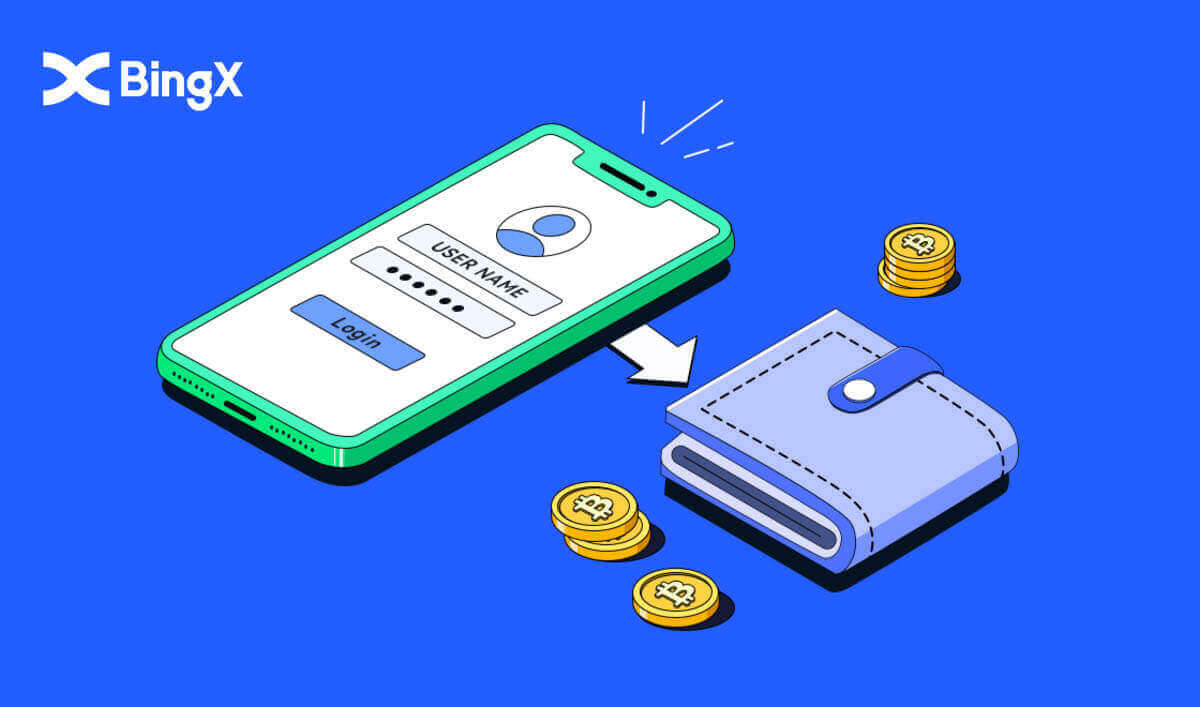
BingX에서 계정을 여는 방법
BingX [PC]에서 계정을 여는 방법
이메일을 사용하여 BingX에서 계정 열기
1. 먼저 BingX 홈페이지 로 이동하여 [등록]을 클릭 해야 합니다 .
2. 회원가입 페이지를 연 후 [이메일]을 입력하고 비밀번호를 설정한 후 [이용약관 및 개인정보취급방침에 동의함]을 클릭 한 후 [회원가입]을 클릭합니다 .

기억하다:등록된 이메일 계정은 BingX 계정과 밀접하게 연결되어 있으므로 보안에 유의하고 대소문자, 숫자, 기호를 포함하여 8~20자의 강력하고 복잡한 비밀번호를 선택하십시오. 등록된 이메일 계정과 BingX의 비밀번호를 특별히 메모한 다음 기록을 마무리합니다. 그것들도 적절하게 유지하십시오.
3. 이메일로 전송된 [인증번호]를 입력합니다.

4. 1~3단계를 마치면 계정 등록이 완료됩니다. BingX 플랫폼을 사용하여 거래를 시작할 수 있습니다.

전화번호를 사용하여 BingX에서 계정 열기
1. BingX 에 접속 후 우측 상단의
[등록]을 클릭합니다. 2. 등록 페이지에서 [국가 코드]를 선택 하고 [ 전화번호]를 입력한 다음 계정의 비밀번호를 만드십시오 . 그런 다음 서비스 약관을 읽고 동의한 후 [등록]을 클릭합니다 .
참고: 비밀번호는 숫자와 문자의 조합이어야 합니다. 8자 이상이어야 합니다.
3. 귀하의 전화번호로 시스템으로부터 인증 코드가 전송됩니다. 60분 이내에 인증 코드를 입력하십시오 .
4. 축하합니다. BingX에 성공적으로 등록되었습니다.



BingX [모바일]에서 계정을 여는 방법
모바일 웹을 통해 BingX 계정 열기
1. 회원가입을 위해 BingX 홈페이지 우측 상단의 [회원가입]을 선택합니다 . 2. 계정의 [이메일 주소] , [비밀번호] , [추천인 코드(선택)]를 입력해야 합니다. "이용약관 및 개인정보취급방침을 모두 읽었으며 동의합니다." 체크 후 [등록]을 선택합니다 . 참고: 비밀번호는 숫자와 문자의 조합이어야 합니다. 8자 이상이어야 합니다. 3. 이메일로 전송된 [이메일 인증번호]를 입력하세요. 4. 계정 등록이 완료되었습니다. 이제 로그인하고 거래를 시작할 수 있습니다!




BingX 앱을 통해 계정 개설
1. 다운로드한 BingX App [ BingX App iOS ] 또는 [ BingX App Android ]를 열고 오른쪽 상단의 아이콘을 클릭합니다.

2. [등록]을 클릭합니다 .

3. 계정에 사용할 [이메일]을 입력하고 [다음]을 클릭합니다 .

4. 슬라이더를 끌어 보안 확인 퍼즐을 완성합니다.

5. 이메일로 발송된 [이메일 인증번호] 와 [비밀번호], [추천인 코드 (선택)]를 입력합니다 . [이용약관 및 개인정보취급방침을 읽었으며 동의함] 옆에 있는 상자를 체크 하고 [완료]를 누릅니다 .

6. 계정 등록이 완료되었습니다.이제 로그인하여 거래를 시작할 수 있습니다!

BingX 앱 다운로드
BingX 앱 iOS 다운로드
1. App Store에서 BingX 앱을 다운로드하거나 BingX: Buy BTC Crypto를클릭합니다 . 2. [받기]를 클릭합니다 .

3. 설치가 완료될 때까지 기다리십시오. 그런 다음 앱을 열고 BingX App에 가입할 수 있습니다.

BingX 앱 안드로이드 다운로드
1. 휴대폰에서 BingX Trade Bitcoin, Buy Crypto를 클릭하여 아래 앱을 엽니다 .
2. [설치]를클릭 하면 다운로드가 완료됩니다. 3. 다운로드한 앱을 열어 BingX App에 계정을 등록합니다.


자주 묻는 질문(FAQ)
컴퓨터나 스마트폰에 프로그램을 다운로드해야 하나요?
아니요, 필요하지 않습니다. 회사 웹사이트에서 양식을 작성하기만 하면 개인 계정을 등록하고 만들 수 있습니다.
SMS를 받을 수 없는 이유는 무엇입니까?
휴대폰의 네트워크 폭주로 인해 문제가 발생할 수 있으니 10분 후에 다시 시도해 주세요.
그러나 다음 단계에 따라 문제를 해결할 수 있습니다.
1. 전화 신호가 잘 작동하는지 확인하십시오. 그렇지 않은 경우 휴대전화의 신호를 잘 수신할 수 있는 장소로 이동하십시오. 2. 블랙리스트 의 기능 또는 SMS를 차단하는 다른 방법을
끕니다 . 3. 휴대폰을 비행기 모드로 전환하고 휴대폰을 재부팅한 다음 비행기 모드를 끕니다.제공된 솔루션으로 문제를 해결할 수 없는 경우 티켓을 제출하십시오.
왜 이메일을 받을 수 없나요?
이메일을 받지 못한 경우 다음 단계를 시도할 수 있습니다.
1. 이메일 클라이언트에서 이메일을 정상적으로 보내고 받을 수 있는지 확인합니다.
2. 등록된 이메일 주소가 정확한지 확인하십시오.
3. 이메일 수신 장치 및 네트워크가 작동하는지 확인하십시오.
4. 스팸이나 다른 폴더에서 이메일을 찾아보세요.
5. 주소 화이트리스트를 설정합니다.
BingX에 암호화폐를 입금하는 방법
BingX에 암호화폐 입금
1. 메인화면 우측 하단 [자산] 을 클릭합니다. 2. 자산 지갑 창에서 [입금] 탭을 클릭합니다. 3. 검색 섹션에서 이 영역에 입력하여 예치하려는 암호를 찾으십시오. 4. 이 경우 USDT를 선택합니다. 표시된 대로 검색에 입력합니다. USDT 아이콘이 나타나면 클릭합니다. 5. 입금 및 출금 이용안내를 꼼꼼히 확인하시기 바랍니다 . 약관을 읽었다는 확인란을 클릭합니다. 그런 다음 [확인]을 클릭합니다 . 6. 입출금 이용안내의 이용안내 약관에 동의한 후 TRC20 선택





그것을 클릭하고 QR 코드를 붙여넣거나 스캔하여 인출 플랫폼에 BingX 입금 주소를 입력하십시오. 그런 다음 자산이 적립될 때까지 기다리십시오.

7. 팁창이 뜨면 입금 및 이체에 대한 팁을 확인해주세요.

BingX에서 암호화폐를 구매하는 방법
P2P로 BingX에서 암호화폐 구매
1. 메인 화면에서 [입금/암호화폐 구매]를 클릭합니다.

2. [P2P]를 클릭합니다 . 3. [구매]

탭 에서 구매하고자 하는 법정화폐 또는 USDT 금액을 입력 하고 [수수료 0으로 구매]를 클릭하여 주문합니다. 4. 결제 수단을 선택한 후 [구매] 버튼을 클릭합니다 . 5. 주문이 생성되면 [결제하기]를 클릭하여 판매자에게 결제 정보를 요청합니다. 6. 결제 정보를 받은 후 해당 타사 플랫폼에서 결제합니다. 7. 결제가 완료되면 주문 페이지에서 [입금 완료, 판매자에게 알림]을 클릭 하고 판매자가 입금 확인을 기다립니다.





신용 카드로 BingX에서 암호화폐 구매
1. [암호화폐 구매]를 클릭합니다 .

2. 스팟 섹션에서 [신용카드로 암호화폐 구매] 바를 클릭합니다. 3. 교환을 위해 USDT를 선택합니다. 금액이 아래쪽 화살표를 클릭하여 USD를 선택하는 곳 아래. 4. 해당 국가의 화폐를 선택합니다. 여기서는 USD를 선택합니다. 5. USD 옆 바에 구매하려는 [금액] 을 입력합니다. 금액 입력 후 [매수하기]를 클릭합니다 . 금액은 예상 섹션 에 표시된 대로 자동으로 USD에서 USDT로 변환됩니다 . 6. 위험 계약을 주의 깊게 검토하고 공개문을 읽었으며 이에 동의함의 체크 표시를 클릭하십시오. 그런 다음 그림과 같이 [확인] 버튼을 클릭합니다.





7. 위험 동의를 확인한 후 [이메일] 섹션에 이메일을 계속 입력합니다 . 그런 다음 [계속]을 클릭합니다 .

자주 묻는 질문(FAQ)
잘못된 입금 요약
BingX에 속한 주소에 잘못된 암호를 입금하십시오.
- BingX는 일반적으로 토큰/코인 복구 서비스를 제공하지 않습니다. 그러나 토큰/코인을 잘못 예치하여 상당한 손실을 입은 경우 BingX는 단독 재량에 따라 제어 가능한 비용으로 토큰/코인을 복구하도록 지원할 수 있습니다.
- BingX 계정, 토큰 이름, 입금 주소, 입금 금액 및 해당 TxID(필수)를 제공하여 문제를 자세히 설명하십시오. 당사의 온라인 지원은 검색 요구 사항을 충족하는지 여부를 즉시 결정합니다.
- 통화를 회수하려고 할 때 회수가 가능한 경우 핫 및 콜드 월렛의 공개 키와 개인 키를 비밀리에 내보내고 교체해야 하며 여러 부서가 조율에 참여하게 됩니다. 이는 작업일 기준 최소 30일 이상 소요될 것으로 예상되는 비교적 큰 프로젝트입니다. 추가 회신을 위해 참을성 있게 기다려 주십시오.
BingX에 속하지 않은 잘못된 주소에 입금:
BingX에 속하지 않은 잘못된 주소로 토큰을 전송한 경우 BingX 플랫폼에 도착하지 않습니다. 블록체인의 익명성으로 인해 추가 지원을 제공할 수 없다는 점에 대해 유감스럽게 생각합니다. 관련 당사자(주소 소유자/주소가 속한 거래소/플랫폼)에 문의하는 것이 좋습니다.
보증금이 아직 적립되지 않았습니다.
온체인 자산 전송은 계정 전송 확인 - 블록체인 확인 - BingX 확인의 세 부분으로 나뉩니다.
세그먼트 1: 송금 교환 시스템에서 "완료" 또는 "성공"으로 표시된 자산 출금은 트랜잭션이 블록체인 네트워크에 성공적으로 브로드캐스팅되었음을 나타냅니다. 그러나 거래가 수취인 플랫폼에서 입금되었음을 의미하지는 않습니다.
세그먼트 2: 블록체인 네트워크 노드에서 트랜잭션이 완전히 확인될 때까지 기다립니다. 특정 트랜잭션이 완전히 확인되고 대상 거래소에 입금되는 데는 여전히 시간이 걸릴 수 있습니다.
세그먼트 3: 블록체인 확인 금액이 충분한 경우에만 해당 트랜잭션이 대상 계정에 적립됩니다. 필요한 "네트워크 확인"의 양은 블록체인마다 다릅니다.
참고:
1. 블록체인 네트워크의 네트워크 혼잡 가능성으로 인해 거래 처리가 상당히 지연될 수 있습니다. 송금 당사자로부터 TxID를 검색하고 etherscan.io/tronscan.org로 이동하여 입금 진행 상황을 확인할 수 있습니다.
2. 거래가 블록체인에 의해 완전히 확인되었지만 BingX 계정에 입금되지 않은 경우 BingX 계정, TxID 및 송금인의 출금 스크린샷을 제공하십시오. 저희 고객 지원팀이 즉시 조사를 도와드릴 것입니다.
통화를 교환하는 방법?
사용자는 BingX에 통화를 입금합니다. 변환 페이지에서 자산을 다른 통화로 변환할 수 있습니다.
BingX 계정에 암호화폐를 입금할 수 있습니다. 디지털 자산을 다른 통화로 변환하려면 변환된 페이지로 이동하면 됩니다.
- BingX 앱 열기 - 내 자산 - 변환
- 왼쪽에서 보유한 통화를 선택하고 오른쪽에서 교환할 통화를 선택합니다. 교환할 금액을 입력하고 변환을 클릭합니다.
환율:
환율은 현재 가격뿐만 아니라 여러 현물 거래소의 깊이 및 가격 변동을 기반으로 합니다. 전환 시 0.2%의 수수료가 부과됩니다.


